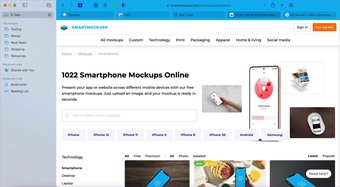När det kommer till delning är Google Drive en ganska enkel plattform att använda, så att du kan dela filer med vem som helst. Men den vänligheten kommer också till en dold kostnad, vilket banar väg för spammare att rikta sig mot vem som helst genom att effektivt dela skadliga filer och kränkande innehåll. Nåväl, Google försöker stoppa allt detta genom att introducera låsfunktionen i Google Drive.
Med låsfunktionen kan du förhindra okänd person från att försöka dela filer med dig. Blockering av någon kommer också att radera alla filer som delas av den personen. Mer så kommer det också att återkalla personens åtkomst till filerna som de tidigare har delat.
Vi kommer att ta upp hur du kan blockera och avblockera någon på Google Drive på både mobil och PC i det här inlägget. Låt oss börja.
Hur man blockerar någon på Google Drive på PC
Om du blockerar någon på Google Drive raderas filerna som personen har delat och vice versa. Så här fungerar det på PC.
Steg 1: Öppna din föredragna webbläsare och logga in på ditt Google Drive-konto.
Steg 2: Byt till fliken "Delas med mig" till vänster. Här hittar du alla filer som har delats med ditt konto. Navigera till filen som delas av användaren som du vill blockera. Högerklicka på filen och välj alternativet "Blockera [e-post-id]" från listan.

Steg 3: När du uppmanas, klicka på Blockera för att bekräfta.

Obs! Du kan inte blockera andra användare med samma domän om du använder Google Drive på jobbet eller i skolan.
Det är allt. Nu kommer blockerade användare inte längre att kunna dela några filer med dig. Att blockera någon på Google Drive kommer också att blockera personen på andra Google-tjänster som Gmail, Chat, Maps, etc.
Hur man blockerar någon i Google Drive på en mobil enhet
Du kan också blockera någon från att använda Google Drive-appen på din telefon. Google Drive-appen erbjuder en liknande upplevelse på Android och iPhone. Så här blockerar du någon i Google Drive-mobilappen.
Steg 1: Öppna Google Drive-appen på din telefon. Navigera till fliken Delat.

Steg 2: Hitta alla filer som delas av personen du vill blockera. Klicka på menyikonen med tre punkter bredvid den. Rulla ned för att trycka på alternativet "Blockera [e-post-id]".


När du blockerar någon kommer Google inte att meddela dem. Men när de inte kan dela några filer med dig efter det.
Hur man avblockerar någon på Google Drive på PC
Om du vid något tillfälle ändrar dig och vill dela något med personen du tidigare blockerat, måste du avblockera dem först. Så här avblockerar du någon på Google Drive på PC.
Steg 1: Öppna din webbläsare och navigera till startsidan för Google Drive.
Steg 2: Klicka på din profilbild uppe till höger och klicka på alternativet "Hantera ditt Google-konto".

Steg 3: Byt till fliken "Människor och delning" till vänster och klicka på alternativet Blockerat till höger.

Steg 4: Här hittar du en lista över alla användare du har blockerat. Klicka på X-ikonen bredvid personens användarnamn för att avblockera personen.

Det är allt. Nu kan användaren dela filer med dig på samma sätt som tidigare. Att låsa upp personen återställer dock inte tidigare delade filer.
Hur man avblockerar någon i Google Drive på en mobil enhet
I likhet med webbversionen kan du också avblockera någon i Google Drive-appen på din iPhone eller Android genom att besöka kontohanteringsinställningarna i appen. Det är hur.
Steg 1: Öppna Google Drive-appen på din telefon. Klicka på din profilbild i det övre högra hörnet och tryck på alternativet "Hantera ditt Google-konto".


Steg 2: På nästa sida byter du till fliken "People & Sharing" och trycker på Blockerad i kontakter.

Steg 3: Tryck slutligen på X-ikonen bredvid personens användarnamn för att låsa upp.

Oavsett om du använder Google Drive i en webbläsare eller i appen, är blockering och avblockering av någon en ganska liknande och okomplicerad upplevelse.
Undvik att ta emot skräppost
Att introducera Block-funktionen är ett steg i rätt riktning från Google. Även om det kanske inte helt skyddar dig från spammare, är det ytterligare ett hinder att övervinna. Dessutom ger det användaren viss kontroll över vad som delas och inte.
Hur viktig är den här funktionen för dig? Vill du att det ska fungera lite annorlunda på något sätt? Låt oss veta dina resultat i kommentarerna nedan.
Inlägget Hur man blockerar eller avblockerar någon på Google Drive publicerades först på TecnoTuto .